Berhasil! Cara Backup Chat Line dan Cara Mengembalikannya
Di Posting Oleh : Admin
Kategori : Aplikasi Tips Ponsel Blog Tutorial, Teknologi dan Kesehatan: Mangaip Blog | Berita Terkini dan Terbaru: Terbaru.co.id
Cara Backup Chat Line - Biar chat line dengan kontak gak hilang meskipun kamu harus ganti HP. Kali ini saya berikan tips bagaimana cara backup chat aplikasi line dan cara mengembalikannya.
Selain WhatsApp, line juga menjadi salah satu aplikasi chatting yang disukai dan banyak digunakan oleh masyarakat seluruh dunia termasuk juga Indonesia. Dan termasuk juga kamu kan?

Tahu gak?
Backup chat atau mencadangkan chat menjadi salah satu hal yang penting tapi jarang dilakukan oleh pengguna line.
Padahal pencadangan ini juga termasuk langkah pengamanan riwayat chat biar gak hilang.
Selain ganti HP, cara ini juga berguna ketika aplikasi line diuninstal karena semua datanya akan hilang. Tapi dengan cara backup data, pengguna masih bisa mengembelikan informasi yang ada dalam aplikasi seperti chatting, foto dan lainnya.
Sebenarnya kalau kamu gak begitu aktif menggunakan line atau tidak ada chatting yang penting, kamu gak perlu untuk melakukan backup chat ini.
Baca juga:
Cara backup kontak .
Aplikasi backup data
Cara backup data WA
Cara restore Windows 10
Cara backup aplikasi
Pencadangan ini akan disimpan di google drive dan akan aman meskipun kamu gonta-ganti HP, atau berulang kali merestart ke setelan pabrik.
Karena semua chat line kamu akan dikembalikan dengan gampang.
Cara backup chat line versi terbaru ini sama dengancara backup chat line di komputer ataucara backup line di laptop, cara restore chat line dari email, tapi masih belum bisa untukcara backup chat line yang sudah terhapus, cara mengembalikan chat line yang tidak di backup, cara mengembalikan chat line yang belum dicadangkan, cara mengembalikan chat line yang terhapus sebelum di backup.
Yuk, kita simak!
Cara Backup Chat Line
Oke, langsung saja kamu simak penjelasan berikut ini, kalau masih kurang jelas, kamu bisa lihat gambar-gambarnya.1. Buka Pengaturan > Pilih Chat
Pertama, kamu pilih menu (titik tiga paling kanan) lalu di Pojok kanan atas ada menu pengaturan seperti gambar di bawah.Selanjutnya kamu geser layar ke bawah, sampai menemukan menu chat di bagian general setting.
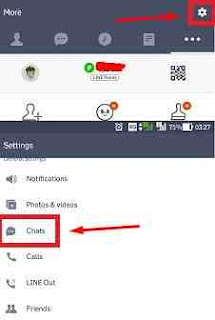
Sudah?
Maka langkah selanjutnya adalah,
2. Pilih Back up and restore chat history
Di menu inilah kita akan melakukan pencadangan chat di aplikasi line.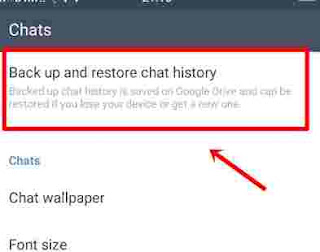
3. Pilih Back up to Google Drive
Kalau menu google masih belum dimasukkan, maka aplikasi line akan meminta akses untuk akun google kamu. Maka pilih akun google yang kamu gunakan (yang ingat email dan passwordnya)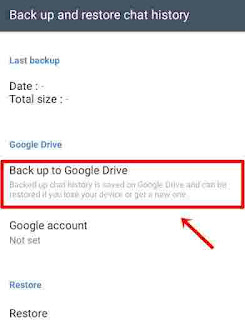
Biasanya akan ada peringatan persetujuan menggunakan informasi penyimpanan. Pilih saja "Allow".
Tunggu proses pencadangan sampai selesai 100%. Maka semua chat kamu sudah dicadangkan dengan aman.
Apa kamu sudah berhasil gaes?
Cara Mengembalikan Chat Line yang di Backup
Setelah kamu mencadangkan chat line, maka kamu harus tahu juga bagaimana cara mengembalikannya. Sebenarnya langkah-langkahnya gak jauh beda.Oke, kamu bisa lihat gambar dan penjelasannya berikut ini:
1. Buka Pengaturan > Pilih Chat
Pertama, kamu pilih menu. Lalu di Pojok kanan atas ada menu pengaturan.Selanjutnya geser layar ke bawah, sampai menemukan menu chat di bagian general setting.
2. Pilih Back up and restore chat history
Di menu inilah kita akan melakukan restore atau pengembalian chat di aplikasi line.3. Pilih Restore
Pastinya kamu harus menggunakan akun google yang sama.Tunggu proses restore sampai selesai 100%. Maka semua chat kamu akan kembali seperti semula.
Apa kamu sudah berhasil gaes?
Cara Lain untuk Backup Chat Line
1. Cara Backup untuk Satu Orang
Kalau kamu hanya ingin membackup chat line hanya pada satu orang atau satu ruang saja maka caranya adalah sebagai berikut:
Pertama, Pilih chat dari seseorang yang akan dicadangkan.
Kedua, pilih menu di pojok kiri atas > pengaturan chat
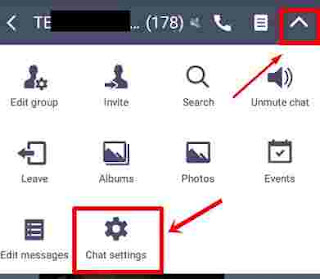
Ketiga, pilih Backup Chat History
Keempat, Pilih antara mencadangkan text atau semua data
Kelima, OK dan pilih media penyimpanan seperti google drive.
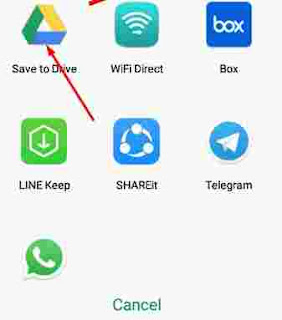
Berhasil!
2. Cara Backup Beberapa Pesan Saja
Kalau kamu hanya ingin membackup beberapa pesan saja, maka caranya adalah sebagai berikut:
Pertama, Pilih pesan yang akan dicadangkan
Kedua, Pilih edit message
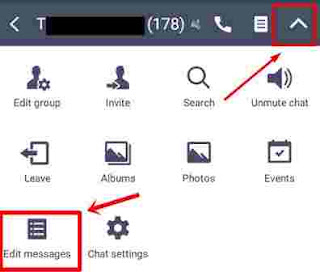
Ketiga, Pilih save in keep
berhasil!
Akhir Kata
ItulahCara Backup Chat Line dan Cara mengembalikannya. Ada beberapa cara diantaranya, mencadangkan semua chat, satu ruang chat, atau beberapa text saja. Kamu bisa pilih sesuai kebutuhan kamu gaes.
Selamat mencoba!
Baca juga:
Kamera HP Terbaik
Cara Transfer chat dari wa ke iphone
Kalau kamu mengalami masalah, kamu bisa tanyakan di kolom komentar di bawah. Semoga artikel ini dapat membantu dan sampai jumpa di next post.



Komentar
Posting Komentar